Win10系统同步Edge和IE浏览器收藏夹的方法
1、Windows10系统同步Microsoft Edge浏览器和Internet Explorer浏览器收藏夹的方法
Windows10专业版系统同步Microsoft Edge浏览器和Internet Explorer浏览器的收藏夹
在运行对话框中输入gpedit.msc命令,回车打开本地组策略编辑器,在组策略编辑器窗口中,依次展开:【计算机配置】-【管理模板】-【Windows组件】- 点击展开项中的Microsoft Edge;

2、在Microsoft Edge对应的右侧窗口中下拉到最下边,左键双击【使收藏夹在Microsoft Edge和Internet Explorer之间保持同步】;

3、在打开的使收藏夹在Microsoft Edge和Internet Explorer之间保持同步窗口,我们可以看到其运行状态为:未配置;

4、将使收藏夹在Microsoft Edge和Internet Explorer之间保持同步的运行状态更改为:已启用,再点击:应用 - 确定;

5、回到组策略编辑器窗口中,我们可以看到使收藏夹在Microsoft Edge和Internet Explorer之间保持同步状态为:已启用。
点击记事本左上角的【文件】,在下拉菜单中点击【退出】,退出本地组策略编辑器。

6、恢复:
如需要恢复到原来的状态,我们在使收藏夹在Microsoft Edge和Internet Explorer之间保持同步的窗口中,将其运行状态从【已启用】更改为【未配置】或者【已禁用】就可以了。

7、Windows10家庭版系统同步Microsoft Edge和Internet Explorer浏览器的收藏夹
把下面的内容复制到记事本中:
————————————————————————————————
Windows Registry Editor Version 5.00
[HKEY_CURRENT_USER\Software\Policies\Microsoft\MicrosoftEdge\Main]
"SyncFavoritesBetweenIEAndMicrosoftEdge"=dword:00000001
————————————————————————————————

8、点击记事本左上角的【文件】,在下拉菜单中点击【另存为】;

9、在打开的另存为窗口中,点击窗口左侧的【桌面】,在文件名(N)栏中输入:同步浏览器.reg(或其他名称),再点击:保存;
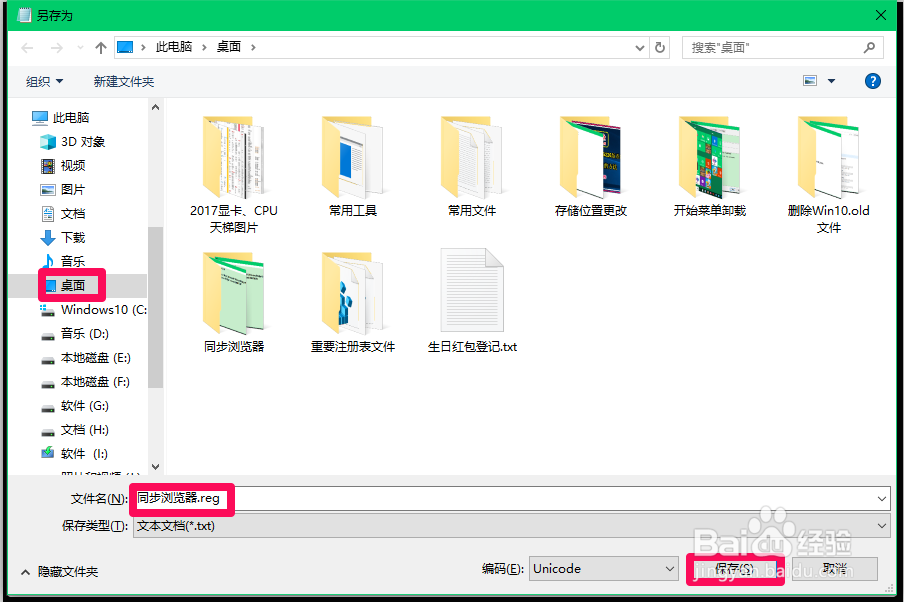
10、我们在系统桌面上找到并左键双击【同步浏览器.reg】注册表文件图标,在弹出的2个注册表编辑器对话框中,第一个点击:是(Y),第二个点击:确定。
Windows10家庭版系统同步Microsoft Edge和Internet Explorer浏览器的收藏夹设置完成。

11、恢复:
把下面的内容复制到记事本中:
————————————————————————————————
Windows Registry Editor Version 5.00
[HKEY_CURRENT_USER\Software\Policies\Microsoft\MicrosoftEdge\Main]
"SyncFavoritesBetweenIEAndMicrosoftEdge"=dword:00000000
————————————————————————————————

12、按照上述制作【同步浏览器.reg】注册表文件的方法制作一个【撤销同步浏览器.reg】注册表文件,并添加到注册表中就可以了。

13、以上即:Windows10系统同步Microsoft Edge和Internet Explorer浏览器收藏夹的方法,亲测有效,供朋友们参考使用。